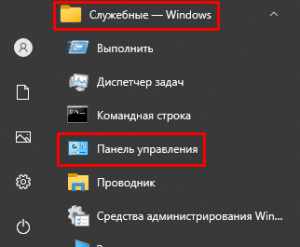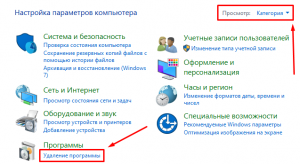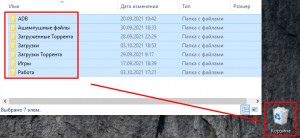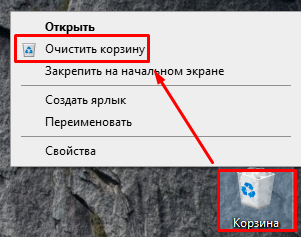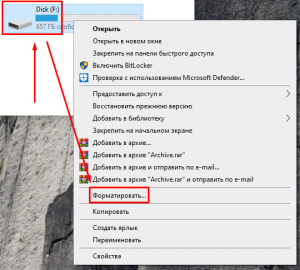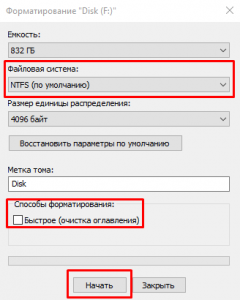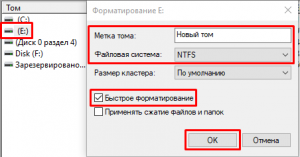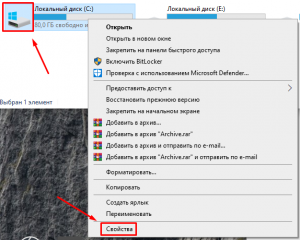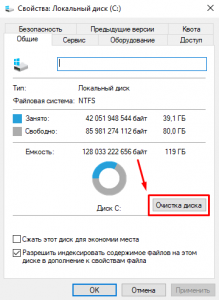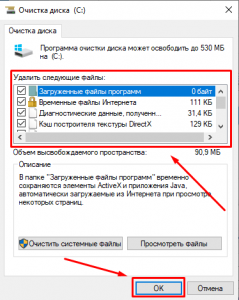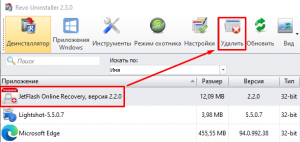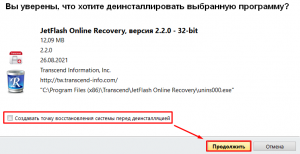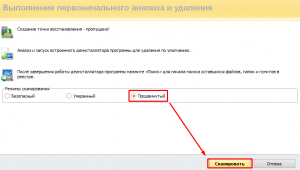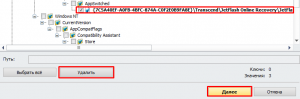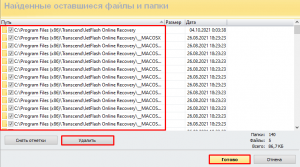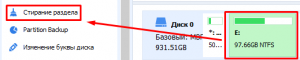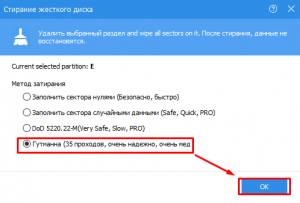Hamachi – программа, которая позволяет устанавливать удаленные сетевые соединения. Она бесплатная, подходит для разных ОС, в т.ч. для Linux, и с ее помощью пользователи могут быстро создавать виртуальные частные сети. Но несмотря на это, могут возникать ситуации, когда необходимо очищать ПК от приложения. Поэтому нужно знать, как удалить Хамачи.
Как полностью деинсталлировать Хамачи с компьютера
Основывается этот способ на удалении вручную файлов софта и файлов реестра системы. Даже если раньше не приходилось этого делать, не стоит переживать – процедура несложная. В первую очередь понадобится убрать приложение стандартным способом, используя панель управления:
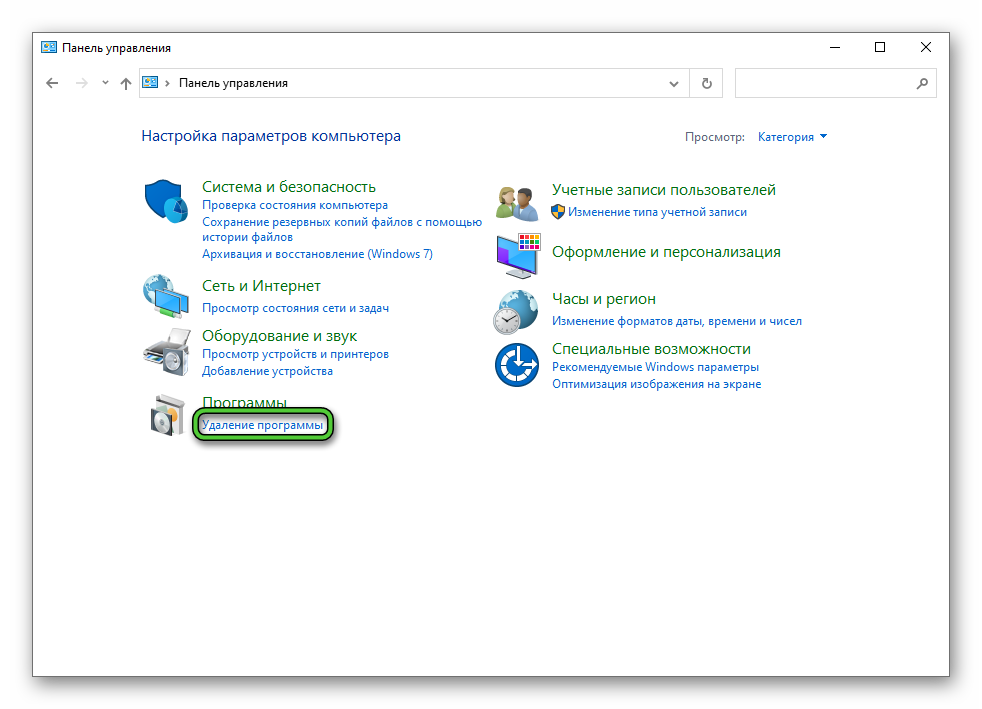
Как полностью Удалить Minecraft
- Открыть «Пуск» в Виндовс.
- Перейти в «Панель управления».
- Нажать на «Удаление программы».
Но в этом случае могут остаться драйверы и отдельные файлы. Поэтому очистить устройство понадобится вручную. Но чистку реестра мы делать настоятельно не рекомендуем, ведь в результате этих действий ПК может выйти из строя. Чтобы найти остаточные файлы, можно воспользоваться поиском в локальных дисках ПК. Иногда не все файлы удается найти в реестре или дисках компьютера.
Нужно самостоятельно открыть системный том и найти их:
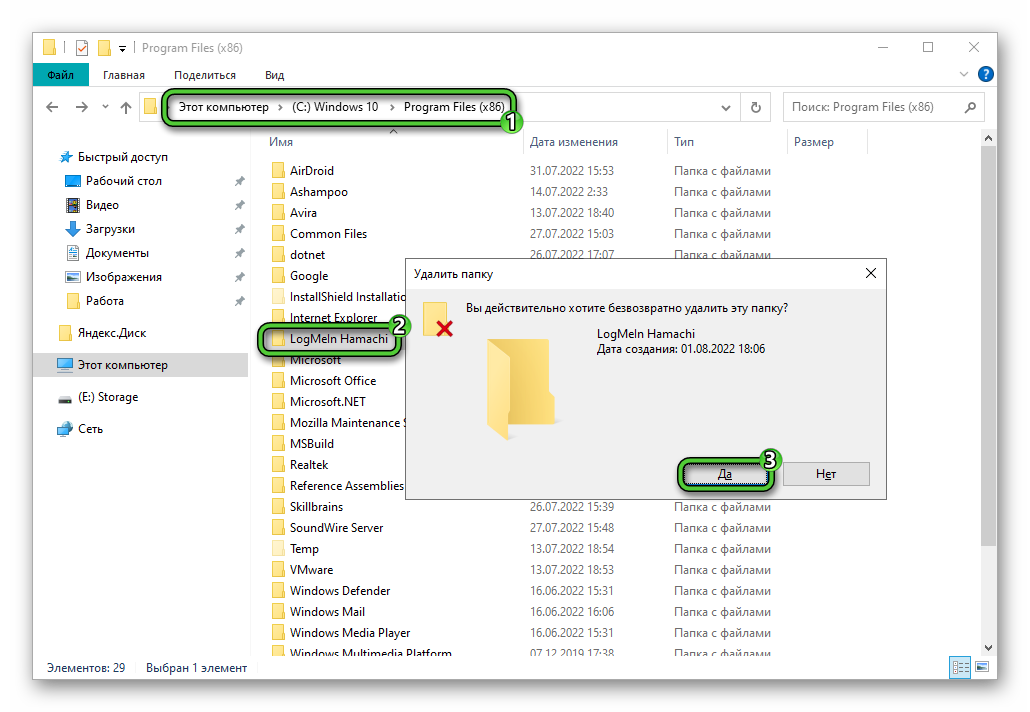
- Запустить проводник поможет одновременное нажатие клавиш Win + E .
- Затем надо кликнуть на нужный диск и открыть ProgramFiles(x86).
- В открывшемся списке необходимо найти папку, которая будет называться LogMeInHamachi.
- Удалить все, что получится найти посредством поиска.
Дальнейший этап – удаление сети, созданной программой для нормального функционирования. Но важно учесть, что ответ на вопрос: как отключить Хамачи в сетевых подключениях, где отображены все сети, доступные ПК – удалить не получится, т.к. нужная кнопка не будет активной. Надо выбрать другой путь:
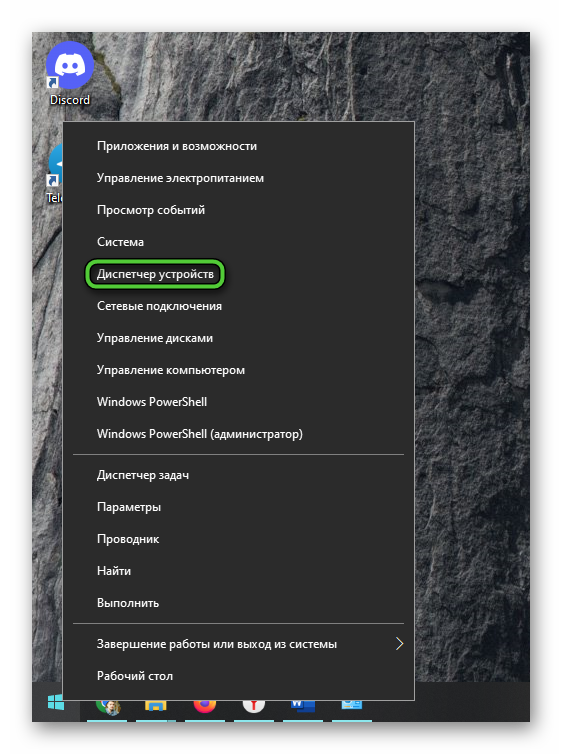
- Кликнуть ПКМ по меню «Пуск».
- Открыть «Диспетчер устройств».
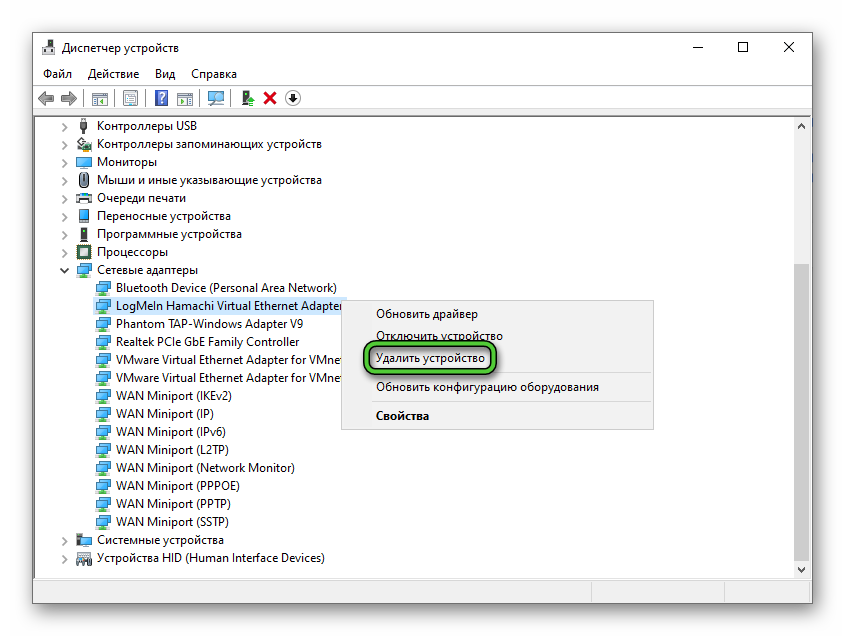
Как полностью удалить майнкрафт с компьютера!!!
После этих манипуляций соединение пропадет в автоматическом режиме из сетевых подключений. В завершении надо удалить службу, которая ответственная за функционирование приложения.
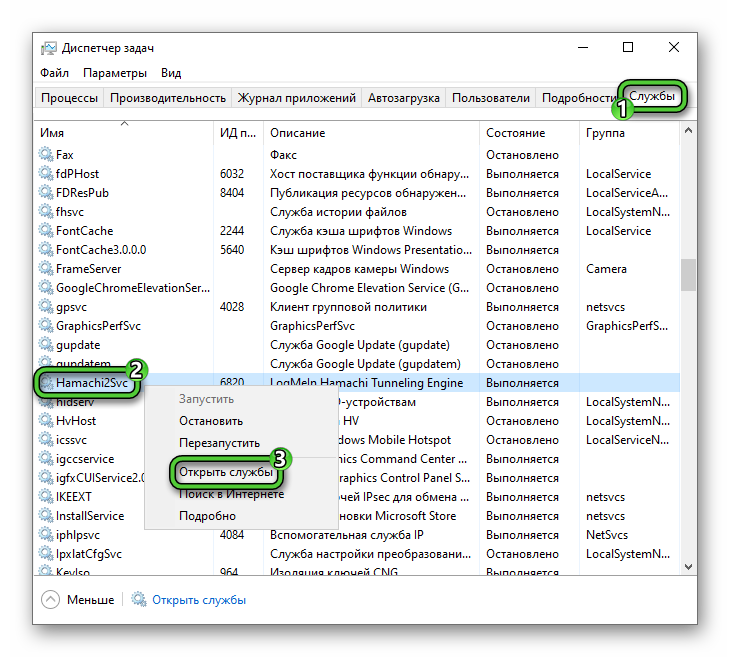
- Правой кнопкой мыши (ПКМ) кликнуть на «Пуск».
- Зайти в «Диспетчер задач».
- В случае открытия компактной версии нажать на «Подробнее».
- Перейти в «Службы».
- Кликнуть правой кнопкой мыши на ту, в названии которой есть «LogMein» или «Hamachi».
- Кликнуть на «Открыть службы».
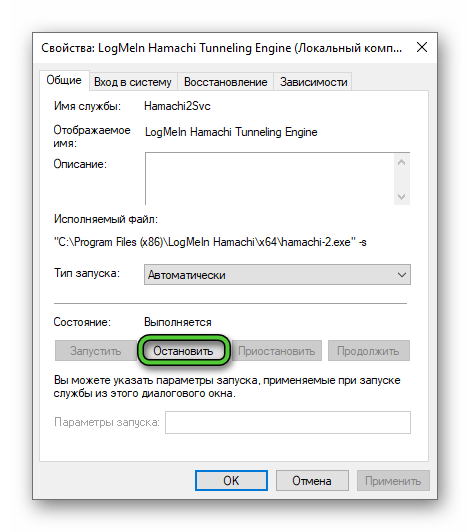
Для полного удаления Хамачи осталось только перезагрузить ПК. Если после данной манипуляции в системе не осталось следов приложения, и работа осуществляется стабильно – процедура выполнена полностью и правильно.
Также пользователи часто интересуются, как полностью удалить Hamachi с ОС Мак. Некоторые юзеры просто переносят папки в корзину, затем очищают ее. Но для полного избавления приложения из macOS необходимо удалить все файлы, связанные с софтом. Для этого нужно просмотреть все диски и папки, чтобы убедиться в том, что процессы и файлы удалены. Делать это надо внимательно, чтобы ничего не оставить.
Использование сторонних программ
Лучше использовать стандартные методы удаления Хамачи. Но если не получилось избавиться от этой утилиты каким-либо методом, то использовать нужно сторонние программы.
Uninstall Tool
Возможности этого приложения кроются на удалении ПО, которое стало ненужным. С его помощью можно увидеть, какой софт находится на стадии автоматической загрузки, отключить или удалить его с ПК. Помимо этого, разработчики предусмотрели принудительную деинсталляцию, которая становится актуальной при поврежденных файлах, блокирующих очищение устройства средствами ОС. В данном случае Uninstall Tool выполнит нужную манипуляцию обходным путем.
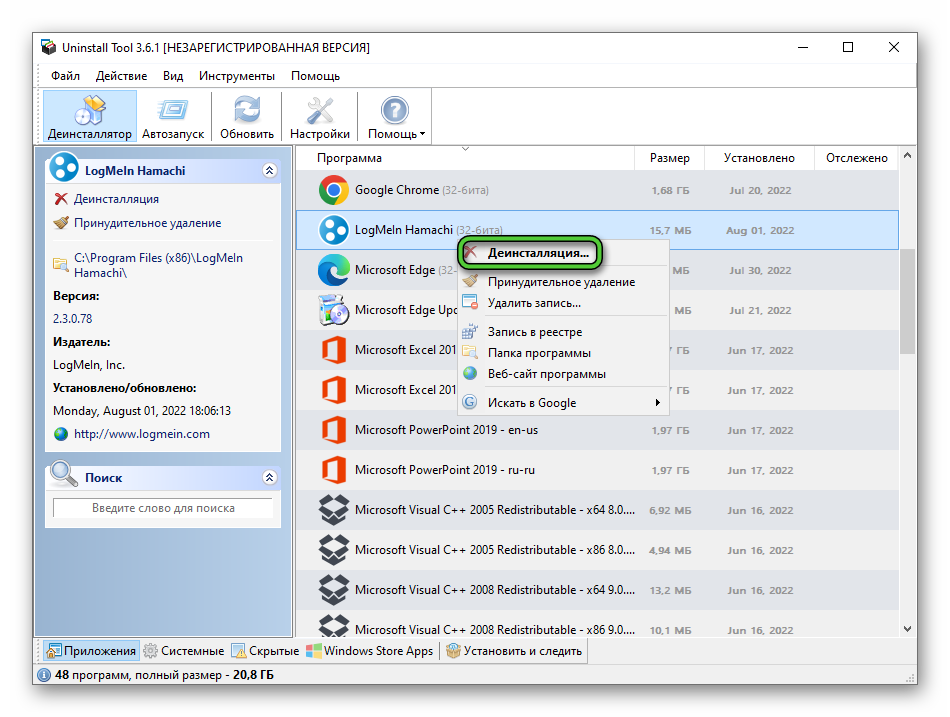
Некоторые программы не получается удалить в текущей сессии, поэтому завершает процедуру встроенный Мастер после перезагрузки. Среди дополнительных опций пользователи делают акцент на пакетном удалении, позволяющем сразу отметить и удалить несколько приложений. Сервис платный, но есть пробный период в течение 30 дней.
Revo Uninstaller
Выполняет поставленную задачу эффективно. Кроме стандартной опции может «похвастаться» «Режимом охотника», благодаря которому сам указывает на софт, нуждающийся в удалении. Это полезно в случаях, когда утилиту не видно в реестре установленных, но она есть и стабильно функционирует.
В Revo Uninstaller несколько режимов удаления: обычный и менее эффективный, а также продвинутый, но самый медленный. Последний способен осуществлять глубокий поиск и удалять файлы реестре и на жестком диске.
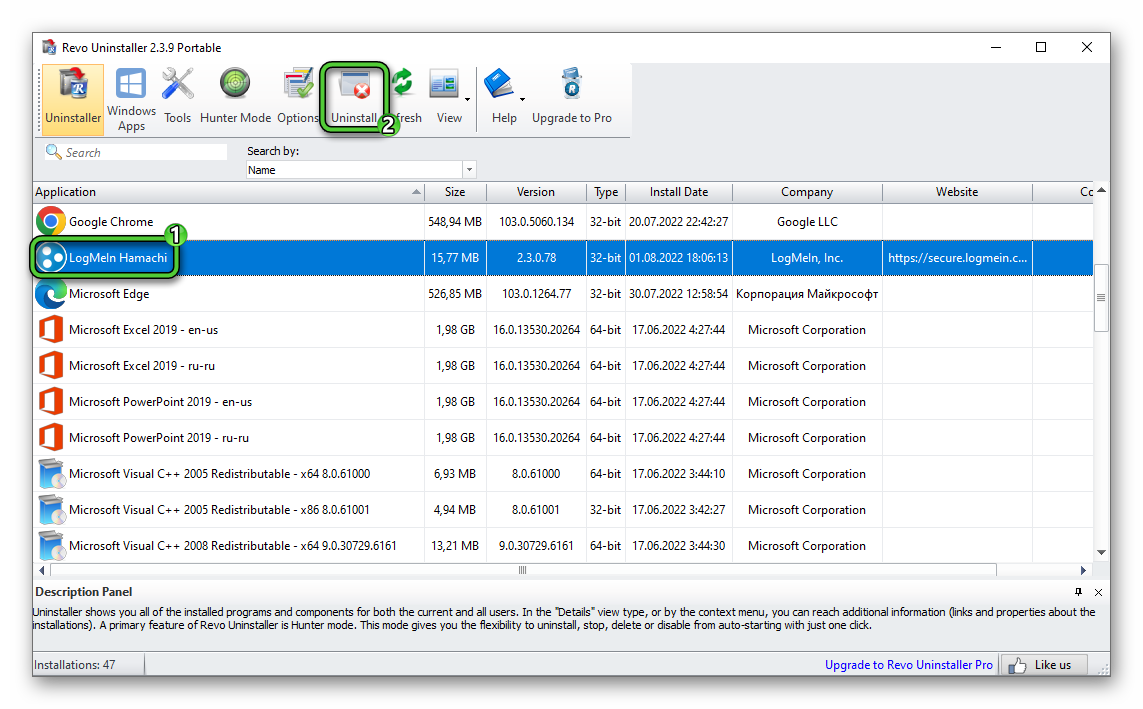
IObit Uninstaller
С помощью IObit Uninstaller у пользователей есть возможность удалить в одиночном или пакетном режимах любые установленные приложения. Поддерживается функция принудительного удаления. Но такая возможность доступна только в полной и платной версии. Бесплатная версия не сможет удалить софт, который прозвали «упрямым».
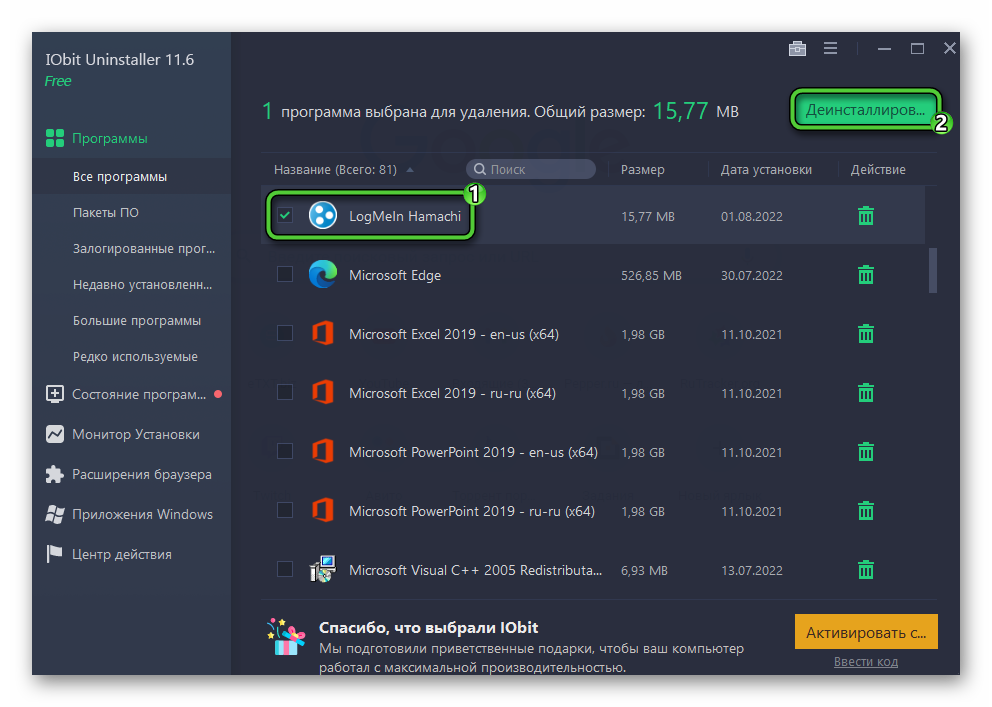
Total Uninstall
Total Uninstall – еще один инструмент, который удаляет программы по одиночке или пакетом. Он демонстрирует, какие изменения были внесены в систему определенной утилитой, указывая папки и ключи реестра, созданные после инсталляции.
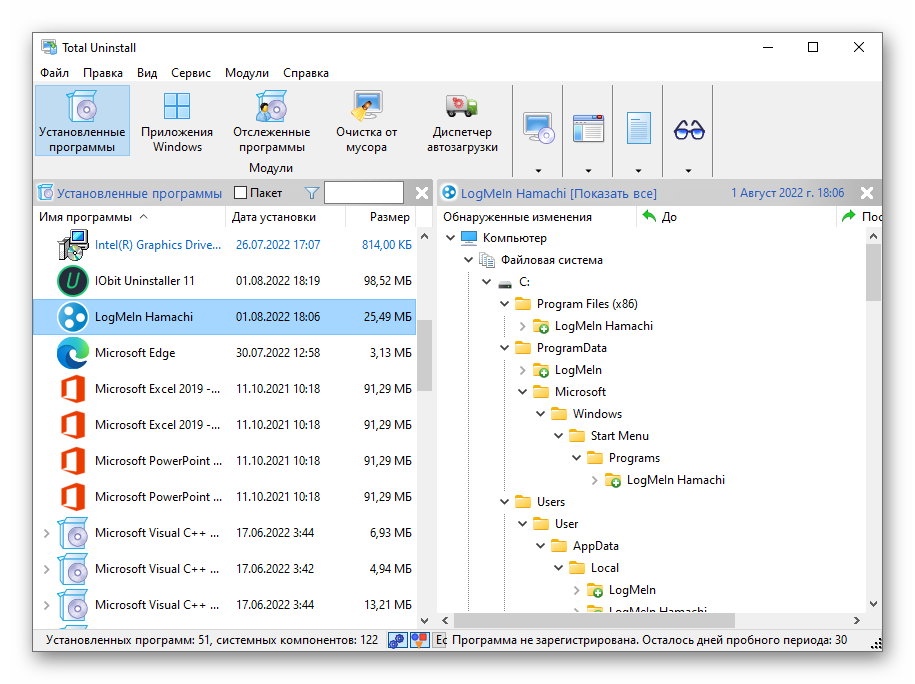
Софт платный, но есть возможность протестировать бесплатную версию. Скачать ее можно на портале разработчиков.
Soft Organizer
Направленность Soft Organizer – только установленные программы в систему. Способен софт полностью очищать Windows в несколько этапов. Если все выполнять поочередно, то компьютер полностью очиститься о разных папок, ярлыков, записей в реестре, ассоциаций.
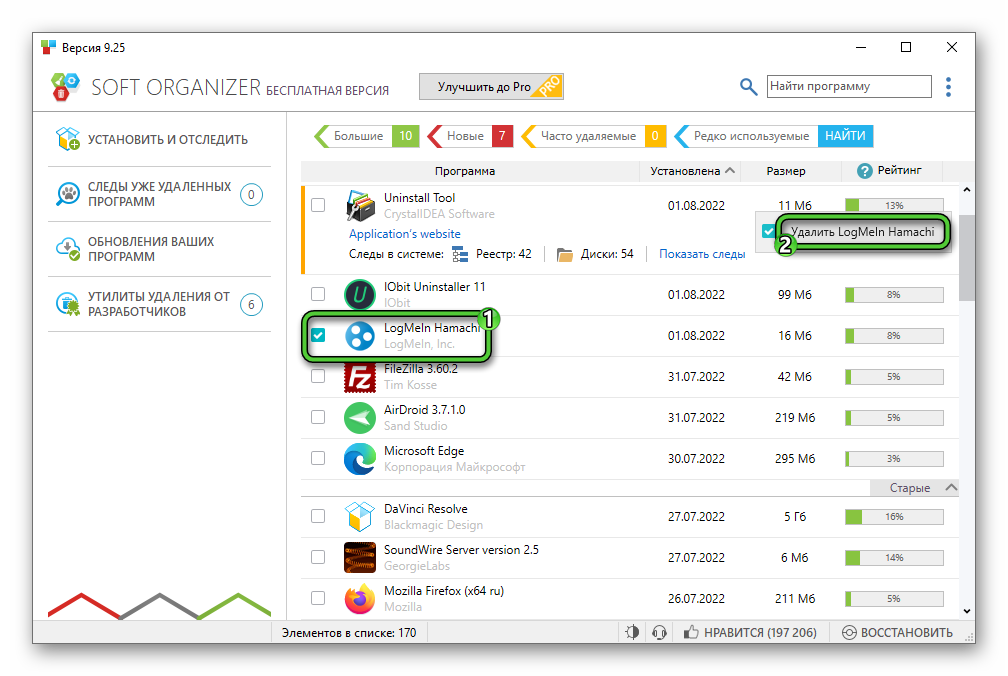
Как удалить Hamachi через программу CCleaner
Среди сторонних программ для удаления с ПК Хамачи наибольшей популярностью пользуется CCleaner. Она позволяет очистить диск устройства от мусора. Также с ее помощью можно безопасно удалять файлы реестра Виндовс. Эта программа бесплатная.
Для работы с ней нужно скачать и установить CCleaner. Дальнейший алгоритм следующий:
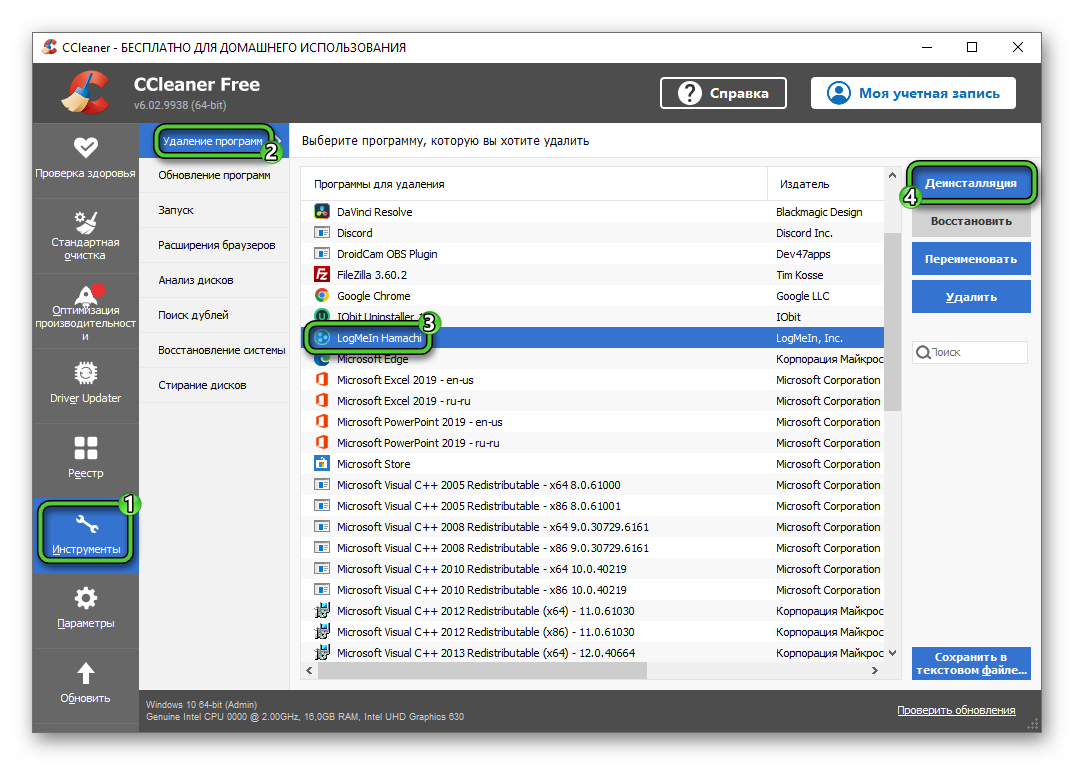
- Запустить приложение.
- Войти в «Инструменты».
- Выбрать «Удаление программ».
- В списке выбрать Hamachi.
- Кликнуть на «Деинсталляция». Появится диалоговое окно с предложением удалить Logmein Hamachi.

После этих манипуляций нужно дождаться завершения процесса. Перезагрузка после этого не нужна.
С удалением Hamachi с компьютера могут возникнуть некоторые сложности. Поэтому нужно придерживаться рекомендаций специалистов. Помимо этого, важно следить за актуальностью каждого способа, чтобы зря не потратить свое время.
Источник: sergoot.ru
Удаляем Steam с компьютера

Steam – это коммерческий клиент для установки игр и дополнения для них. При его активном использовании он оставляет много данных о себе на компьютере, которые не всегда получается удалить. Также важно определиться при удалении Стима – скаченные и установленные с него игры вы хотите удалить или оставить.
Про удаление Steam
Если вы заинтересованы в сохранении игр, дополнений и своих сохранений в играх, то три способа, которые будут описаны ниже, вас разочаруют. Однако полного удаления всех игр с компьютера можно избежать в том случае, если вы воспользуетесь небольшой инструкцией:
- Перейдите по пути C:Program Files (x86)Steam Если вы устанавливали Стим в другую папку/директорию, то у вас этот путь может быть другим (в зависимости от того, куда был установлен клиент).
- Найдите папку steamapps и кликните по ней правой кнопкой мыши. Из контекстного меню выберите пункт «Копировать», либо «Вырезать».

При условии, что вам нужно полное удаление всех данных Steam пропустите инструкцию выше и приступайте к одному из трёх способов ниже.
Вариант 1: Программы и компоненты
Это стандартное средство удаления программ в Windows. 100% удаление оно не гарантирует, но неиспользуемые файлы в новых версиях ОС удаляются спустя некоторое время автоматически, либо их легко убрать при помощи программ-чистильщиков, типа, CCleaner.
Данный способ не подойдёт в том случае, если Steam устанавливался не в стандартную директорию, то есть в отдельную папку, а в какую-то общую папку с другими данными. Всё дело в том, что в таком случае могут пострадать данные и папки, которые не имеют к Steam никакого отношения. Если же Стим установлен в отдельную папку (как правило, она так и называется «Steam»), то удалите его по следующей инструкции:
-
Для начала выйдите из клиента. Чтобы это сделать достаточно кликнуть по иконке Стима в трее, где находится часы и панель переключения раскладки клавиатуры. Появится небольшое контекстное меню, где нужно нажать на «Выход».



Чаще всего этот способ работает без проблем, но иногда он может выдавать ошибки. В таком случае используйте альтернативные варианты.
Вариант 2: Переустановка и удаление
Если у вас не получается выполнить удаление Steam способом, который описан в варианте выше, то скорее всего какие-то основные файлы программы были повреждены во время её эксплуатации. Steam может нормально работать и запускаться, но удалить его в таком случае будет проблематично.
Чтобы решить проблему, выполните переустановку клиента. Это можно сделать, воспользовавшись установочным файлом. Скачайте его с официального сайта Steam, либо используйте старый файл (рекомендуется первый вариант). В установщике выберите пункт «Переустановить». В целом процесс переустановки ничем отличаться от процесса установки не будет.
По завершению операции попытайтесь удалить Steam одним из рассмотренных вариантов в статье. Рекомендуется использовать в таком случае вариант 3, что расписан ниже.
Вариант 3: Удаление вручную
В этом случае вы сможете избавиться от большинства данных, оставленных Стимом, но при этом придётся повозиться. Инструкция к этому варианту выглядит следующим образом:
-
Для начала вам требуется выйти из Стима. Нажмите по его иконке на «Панели задач». Она должна быть расположена в области, где показывается время текущая раскладка клавиатуры. Также эта иконка может быть скрыта. В таком случае нажмите на иконку стрелки вверх, а в открывшемся окошке выберите Steam.
Щёлкните по нему и выберите вариант «Выход».


Когда стимовские файлы были удалены, очистите реестр от него:
-
Перейдите в реестр ОС. Для этого можно воспользоваться строкой «Выполнить», которая вызывается клавишей Win+R. В эту строку пропишите команду: regedit Нажмите Enter или OK для её выполнения.





Используя эти способы, вы можете полностью удалить Steam со своего компьютера. В случае, если вам снова потребуется его установить, то вы сможете сделать это без каких-либо сложностей.
Источник: public-pc.com
Как удалить все с компьютера, кроме Windows 7

Удаление личных файлов и установленных программ без форматирования операционной системы понадобится при подготовке компьютера/ноутбука к продаже или для освобождения жесткого диска от мусора. Поэтому далее о том, как правильно избавиться от данных с ПК, чтобы их не удалось восстановить, и это не затронуло Windows 7.
Содержание [ показать ]
- Как удалить все с компьютера, кроме Windows 7,8 и 10
- Чистка жесткого и системных дисков: отличия
- Как удалить все с компьютера и ноутбука вручную
- Удаление софта
- Перенос в корзину
- Форматирование
- Очистка системного диска
- Revo Uninstaller
- AOMEI Partition Assistant Standard Edition
Как удалить все с компьютера, кроме Windows 7,8 и 10
Доступно 2 способа:
- Перенести файлы/документы в корзину вручную.
- Форматировать локальные диски, которые содержат личные данные.
Когда сохранность личных данных не важна, рекомендуется полностью переустановить ОС, избавившись от остаточных системных файлов и записей в реестре.
Чистка жесткого и системных дисков: отличия
Локальный диск содержит информацию, записанную на него пользователем: мультимедийные/офисные/личные файлы, программы или игры. Его можно свободно форматировать, не опасаясь удалить данные, необходимые для работы ОС.
На системном диске хранится Windows 7, 8 или 10. Его нельзя форматировать, поскольку будут удалены файлы, отвечающие за работу системы. В таком случае очистка происходит точечно, деинсталляции подлежат ранее инсталлированные программы/драйвера.
Как отличить локальный от системного диска:
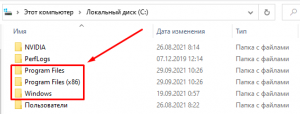
- откройте «Мой/Этот компьютер» – диск с Виндовс будет отмечен фирменным логотипом системы;
- если логотип отсутствует, поочередно открывайте хранилища – системным будет тот, где расположены папки «Windows» и «ProgramFiles»;
- системный диск всегда находится на первом месте, даже если на двух HDD/SDD установлены разные операционные системы.
Перед форматированием еще раз проверьте оставшиеся данные, выключая скрытые папки: «Вид» – «Скрытые элементы».
Как удалить все с компьютера и ноутбука вручную
Поочередно рассмотрим все доступные способы. Предварительно начнем с деинсталляции программ, а затем перейдем к документам. Учтите, что встроенные в Win инструменты удаляют файлы не полностью и впоследствии их можно восстановить.
Удаление софта
Прежде чем переходить к форматированию, сначала удаляется установленное ПО. Это нужно, чтобы убрать остаточные файлы и записи в реестре Windows. Как это происходит:
- Откройте «Пуск» и зайдите в «Панель управления».
![Панель управления в меню Пуска]()
- В «Просмотр» выберите «Категории». Затем – «Удаление программы».
![Удаление программы в панели управления]()
- Отметьте софт левой кнопкой мышки, нажмите на «Удалить».
![Удаление программы]()
- Если необходимо, подтвердите проведение операции.
В корневой папке каждой программы/игры находится exe-файл «Uninstall», который выполняет аналогичные действия.
Перенос в корзину
Весь процесс выглядит так:
- Выделите все папки/документы.
- Нажмите «Del» или перенесите отмеченное содержимое в «Корзину».
![Перенос файлов в корзину]()
- Щелкните по «Корзине» правой кнопкой мышки, выберите «Очистить корзину».
![Очистка корзины]()
Такой вариант подойдет для быстрой, поверхностной очистки.
Форматирование
В отличие от переноса в корзину, форматирование вместе с удалением данных восстанавливает/блокирует поврежденные сектора. Первый способ его осуществить:
- Откройте «Мой компьютер».
- Щелкните правой кнопкой мышки по локальному диску и выберите «Форматировать…».
![Форматирование диска]()
- В «Файловой системе» установите «NTFS», снимите отметку в разделе «Способы форматирования» напротив «Быстрое». Нажмите «Начать».
![Параметры форматирования локального диска]()
- Щелкните по «Пуск» правой кнопкой мыши, в появившемся подменю выберите «Управление дисками».
![Управление дисками в меню Пуск]()
- В открывшемся окне щелкните по необходимому накопителю правой кнопкой мыши. Теперь нажмите «Форматировать…».
- Задайте название тома (локальный диск E/D/F), установите предпочитаемую файловую систему, отключите «Быстрое форматирование» и нажимайте на «ОК».
![Параметры форматирование диска в управлении дисками]()
Не открывайте и не используйте диск во время форматирования, чтобы сохранить целостность секторов данных.
Последний способ доступен только при загрузке Windows с установочного DVD или флеш-карты:
- После предварительной загрузки инсталлятора откроется окно «Выбор раздела для установки Windows», в нем разверните подраздел «Настройка диска».
- Мышкой выделите необходимый том, нажмите «Форматировать». Без предварительных оповещений все данные будут стерты.
- Теперь выберите «Создать» и сделайте новое хранилище, разметив на нем область под хранение информации.
Перезагрузите устройство или завершите установку операционной системы.
Очистка системного диска
Теперь, когда вы избавились от программ и отформатировали локальный диск, остается почистить системное хранилище:
- Откройте «Мой компьютер», щелкните ПКМ по соответствующему накопителю, выберите «Свойства».
![Свойства системного диска]()
- Рядом с информацией об оставшейся емкости разверните «Очистка диска».
![Очистка диска]()
- Отметьте все пункты в «Удалить следующие файлы» и нажмите «ОК».
![Параметры очистки диска]()
Таким образом избавляются от кэша и ненужной информации.
Какие программы можно использовать для удаления данных
Поскольку встроенные в систему инструменты несовершенны и оставляют возможность восстановления файлов, пользователям пригодится дополнительный софт.
Revo Uninstaller
Является аналогом CCleaner и подходит для полного удаления программ, включая остаточные файлы, папки и записи в реестре. После установки:
- Запустите софт и выберите ПО. Щелкните по «Удалить».
![Удаление программы в Revo Uninstaller]()
- В целях безопасности откажитесь от создания точки восстановления.
![Отказ от создания точки восстановления]()
- Проведите «Продвинутый» способ сканирования на предмет записей в реестре.
![Продвинутый поиск записей в реестре]()
- Выделите и удалите файлы, отмеченные жирным. Не отмечайте красные папки – они считаются системными. Двигайтесь «Далее».
![Удаление записей в реестре]()
- Теперь отметьте и удалите оставшиеся папки/документы.
![Удаление остаточных файлов]()
Очистка реестра ускоряет работу ОС и предотвращает возможные сбои при переустановке софта.
AOMEI Partition Assistant Standard Edition
При обычном форматировании удаленные данные освобождают ранее занимаемые сектора, но информация о них хранится до тех пор, пока поверх сектора не будет записана новая информация. Учитывая этот момент, рекомендуется проводить форматирование до 5 раз или воспользоваться бесплатной программой от AOMEI. После инсталляции:
- Запустите программу. Выделите необходимый накопитель кликом левой кнопки мышки. В меню слева выберите «Стирание раздела».
![Стирание раздела]()
- В появившемся перечне выберите «Gutmann» и щелкните по «ОК». Ждите завершения процесса.
![Метод затирания жесткого диска]()
Метод очистки Гутмана состоит в том, что все сектора на указанном диске будут перезаписаны 35 раз с использованием специального алгоритма. Из-за этого процесс происходит максимально медленно, но после подобной процедуры восстановить данные с диска будет невозможно.
Кто переживает за сохранность личных данных от передачи на удаленные сервера, в момент работы с программой может отключить интернет, а затем полностью удалить ПО.
Избавиться от личной информации, не переустанавливая при этом Windows 7 реально, но выбранный способ зависит от дальнейшего использования компьютера. Если он останется у исходного пользователя, то достаточно отформатировать диск встроенными инструментами. Кто собирается продавать ПК или ноутбук, должен воспользоваться специальным софтом, затирающим сектора с информацией.
Источник: topexp.ru